Alcuni provider Internet non permettono di scaricare le e-mail in locale se non utilizzando una loro connessione di rete. Libero fa parte di essi consentendo solamente, a chi utilizza un collegamento Internet di un altro provider, di consultare il proprio account di posta @libero.it dal browser web, accedendo al servizio di Webmail liberomail.libero.it.
Per scaricare le mail da Libero usando Outlook Express, Outlook, Windows Mail, Thunderbird, Eudora o qualunque altro client di posta elettronica, è comunque possibile rivolgersi a FreePOPs, uno dei programmi gratuiti più abili nel permettere il download delle e-mail.
FreePOPs, così come qualunque altro software della sua categoria, non fa altro che collegarsi con la webmail di Libero simulando la procedura di login e di consultazione della casella “posta in arrivo” che ogni utente può seguire, in modo manuale, collegandosi con l’indirizzo liberomail.libero.it.
Una volta individuati tutti i messaggi di posta in arrivo, FreePOPs provvede a trasmetterli a qualunque client si colleghi al suo server POP3 utilizzando la coppia nome utente-password corretta.
FreePOPs, una volta installato seguendo le semplici indicazioni pubblicate nell’articolo Leggere le mail di Alice e Libero senza usare le webmail con FreePOPs consente di scaricare le mail da Libero usufruendo dello speciale server POP3 allestito sul personal computer locale.
Il software FreePOPs, una volta installato, è capace di connettersi con le webmail offerte dai vari provider (tra cui, appunto, Libero) fungendo da interfaccia tra il client email e la webmail: il programma stabilisce una connessione alla webmail del fornitore del servizio di posta indicato dall’utente così come se fosse un normale browser web. Dopo aver raccolto ciascuno dei messaggi, FreePOPs provvede ad inviarli al client in uso servendosi del noto protocollo POP3. FreePOPs opera come un proxy che raccoglie le richieste di connessione attraverso il protocollo POP3 provenienti dal client di posta e le “gira” alla webmail collegandosi via HTTPS. Basterà quindi configurare il client e-mail specificando indirizzo e-mail e password per l’accesso all’account di posta: penserà poi FreePOPs al resto.
Di recente non risultava più possibile, in seguito ad un aggiornamento di un paio di settimane fa, il download della posta da Libero. Fortunatamente, il problema è stato adesso risolto e FreePOPs consente ora il download di un nuovo plugin LUA (linguaggio di programmazione di uso generico adottato per la realizzazione dei vari moduli dell’applicazione) per scaricare le mail da Libero.
Dopo aver installato FreePOPs (le versioni per Windows, Mac OS X e Linux sono prelevabili da questa pagina), si dovrà fare clic su FreePOPs-updater: in questo modo si potranno aggiornare tutte le componenti del programma.
Il programma “FreePOPs Updater” dovrà essere utilizzato anche da tutti coloro che hanno già installato FreePOPs in modo da procedere con l’aggiornamento del plugin per la connessione alla webmail di Libero.

Ciascuno dei plugin LUA che gestisce il collegamento di FreePOPs ai vari servizi di webmail dei provider di posta (per verificarlo, basta accedere alla cartella %programfiles%\FreePOPs\LUA).

Accanto alla voce Libero, in FreePOPs Updater è possibile rilevare la versione del plugin installata sul sistema e quella correntemente disponibile.
Una volta che si sarà aggiornato FreePOPs, si potrà avviare il programma cliccando sull’omonima icona:

Digitando al prompt dei comandi di Windows quanto segue, si dovrebbe ottenere – dopo alcuni secondi di attesa – l’indicazione riportata in figura:

Questo significa che FreePOPs ha correttamente avviato il suo server POP3 locale (si noti l’indirizzo di loopback 127.0.0.1) e la porta su cui il programma è in ascolto (TCP 2000).
A questo punto per scaricare le mail da Libero, è sufficiente passare alla configurazione del client di posta preferito seguendo le istruzioni riportate nel nostro articolo Leggere le mail di Alice e Libero senza usare le webmail con FreePOPs.
Come server SMTP, si può specificare quello del provider in uso, mentre per quanto riguarda il server POP3 (“posta in arrivo”) bisognerà indicare, come indirizzo del server, 127.0.0.1 oppure localhost e specificare 2000 nel campo “Porta”.
Accedendo alle impostazioni del client di posta, prima di avviare il prelievo dei messaggi di posta da Libero, suggeriamo di disattivare la casella Lascia i messaggi sul server.
È interessante evidenziare come i messaggi scaricati in locale da FreePOPs collegandosi dalla webmail di Libero contengano i rispettivi “headers” ossia le intestazioni complete del messaggio. Le instazioni di un’e-mail contengono informazioni sulla strada seguita dal messaggio di posta prima di giungere a destinazione, l’indirizzo IP del mittente, il client e-mail da questi utilizzato, la data e l’ora di transito attraverso i sistemi intermediari, la tipologia ed il numero degli allegati eventualmente presenti ed altro ancora.
Inoltrare le e-mail di Libero su un altro account di posta
Come alternativa all’utilizzo di FreePOPs, è possibile utilizzare la funzionalità “Filtri” della webmail di Libero che consente di inoltrare la posta ricevuta su un altro account e-mail.
Per procedere, è sufficiente collegarsi con l’indirizzo liberomail.libero.it via browser, effettuare il login, cliccare sul link Impostazioni (in alto a destra) quindi selezionare la scheda Filtri.

Cliccando su Aggiungi filtro, bisognerà compilare la schermata che apparirà a video così come segue:

Nel campo Nome filtro può essere specificato, ad esempio, “Inoltra messaggi“.
Nella sezione Criteri bisognerà scegliere Qualsiasi destinatario, Contiene quindi indicare il proprio indirizzo e-mail @libero.it nel campo immediatamente adiacente.
Nella sezione Azione, invece, va scelto Inoltra a e specificato l’indirizzo di posta verso il quale si desidera che i messaggi vengano automaticamente inoltrati.
Così facendo, tutti i messaggi ricevuti sull’account Libero verranno automaticamente reindirizzati verso l’indirizzo e-mail indicato e cancellati dalla posta in arrivo della webmail (a meno che non venga spuntata la casella Se un messaggio soddisfa i criteri specificati, mantienine in ogni caso una copia nella Posta arrivata).
Cliccando su Salva, tutti i messaggi ricevuti sull’account Libero saranno correttamente gestiti ed inoltrati a meno che nel campo Destinatario (A: o CC:) non figuri l’indirizzo @libero.it.
Come fare perché vengano inoltrati anche i messaggi che non contengono, come destinatario, l’account @libero.it?
La soluzione è molto semplice e consiste nel creare un secondo filtro (clic sul link Aggiungi filtro).
Questa volta, la schermata dovrà essere impostata così come segue:
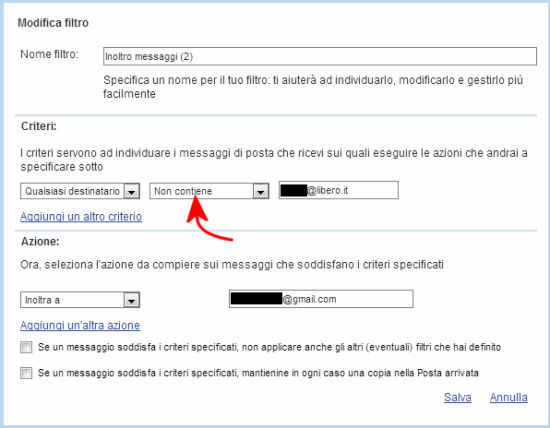
L’unica differenza consiste nella scelta della dizione Non contiene. In questo modo, la webmail di Libero provvederà ad inoltrare anche quei messaggi ricevuti in posta in arrivo che non contengano l’account @libero.it (basti pensare alle e-mail ove tutti o gran parte dei destinatari è indicata nel campo “copia nascosta” o ccn:).
/https://www.ilsoftware.it/app/uploads/2023/05/img_9500.jpg)
/https://www.ilsoftware.it/app/uploads/2025/04/router.jpg)
/https://www.ilsoftware.it/app/uploads/2025/04/addio-google.jpg)
/https://www.ilsoftware.it/app/uploads/2025/04/https-certificati-digitali-tls-durata-ridotta.jpg)
/https://www.ilsoftware.it/app/uploads/2025/04/google-discover-desktop.jpg)